方便存储:ISO文件可以保存在电脑、移动硬盘或云端,避免光盘损坏。
快速读取:通过虚拟光驱加载ISO文件,读取速度比物理光盘更快。
易于分享:ISO文件可以通过网络轻松分享,无需邮寄光盘。
下载光盘制作ISO软件并安装。
打开软件,进入主界面。
将需要制作ISO文件的光盘插入光驱。
确保电脑识别到光盘。
在软件主界面,点击“工具”->“制作光盘映像文件”。
在弹出的窗口中,选择光盘所在的驱动器。
设置输出映像文件名和保存路径。
选择输出格式为“标准ISO(*.ISO)”。
点击“制作”按钮,开始制作ISO文件。
软件会自动读取光盘内容并制作ISO文件。
制作完成后,弹出提示窗口,点击“确定”。
打开保存路径,查看制作好的ISO文件。
可以使用虚拟光驱加载ISO文件,验证内容是否完整。
Q:制作ISO文件时提示读取错误怎么办?
A:勾选“忽略读取错误”选项,或清洁光盘后重试。
Q:ISO文件可以刻录回光盘吗?
A:可以,使用刻录软件将ISO文件刻录到空白光盘即可。
Q:ISO文件体积太大怎么办?
A:可以选择压缩ISO文件,或使用高容量存储设备保存。
多格式支持:支持输出BIN、MDF、IMG等格式。
光盘刻录:将ISO文件刻录到空白光盘。
虚拟光驱:加载ISO文件,模拟光盘读取。
- 在女人上面怎么成为真正的男人 1个简单易行的方法揭秘 男人必看! 帮助用户解决问题
- Leawo UHD複製器:專業4K藍光備份方案,無損PO姐AACS 2.0保護 光碟複製為光碟/ISO檔
- Leawo 藍光錄影複製器:專業BDAV備份工具,6倍速無損複製藍光錄影 视频转换器
- Leawo 藍光複製器:專業級光碟備份解決方案,無損複製藍光與DVD 光碟複製為光碟/ISO檔
- [2025專業評測] Leawo DVD複製器:光碟備份終極解決方案 光碟複製為光碟/ISO檔
- [2025專業評測] Leawo DVD轉藍光Mac版:影音升級終極方案 光碟複製為光碟/ISO檔
- [2025專業評測] Leawo藍光轉DVD終極方案:6倍速無損轉換技術全解析 视频转换器
- [2025專業評測] Leawo UHD轉檔器:4K藍光無損轉換終極解決方案 光碟複製為光碟/ISO檔
- [2025專業評測] Leawo藍光錄影轉檔器:6倍速無損轉檔技術全解析 光碟複製為光碟/ISO檔
- 藍光轉檔器將藍光及DVD內容轉換為多種主流影音格式,支援超過180種輸出規格 光碟複製為光碟/ISO檔
- 專業DVD轉檔解決方案:將DVD光碟中的影片內容轉換為其他數位格式 光碟複製為光碟/ISO檔
如何将光盘制作成ISO文件?ISO文件制作最新教程,轻松备份光盘内容!
狸窝 复制 收藏 保存到桌面 快速找教程方案 反馈需求 社会主义核心价值观 在线客服 马上注册 升级VIP
光盘是我们日常生活中常见的存储介质,无论是影碟、音乐CD,还是安装盘,都承载着重要的数据。然而,光盘的保存和读取并不方便,稍有不慎就可能损坏。今天,我就来教大家如何将光盘制作成ISO文件,方便存储和分享。无论是备份珍贵数据,还是制作虚拟光盘,这篇教程都能帮到你!
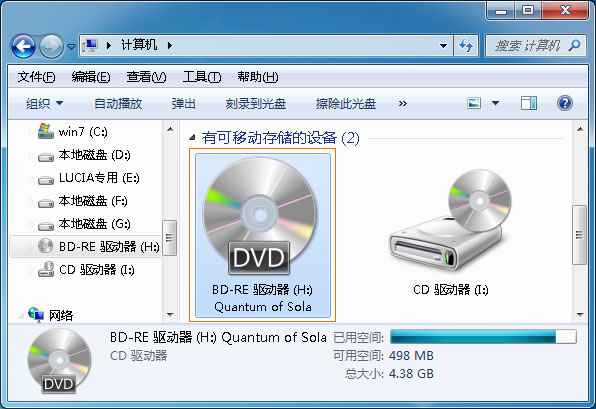
光盘备份教程
二、为什么要制作ISO文件?
ISO文件是光盘的镜像文件,具有以下优点:
三、推荐工具:光盘制作ISO软件
今天推荐的工具操作简单,功能强大,适合新手用户。通过它,你可以轻松将光盘制作成ISO文件。
获取工具:光盘制作ISO软件下载 图文教程
四、光盘制作ISO详细教程
第一步:下载并安装软件
第二步:插入光盘
第三步:制作ISO文件
第四步:等待制作完成
第五步:查看ISO文件
五、常见问题解答(FAQ)
六、更多功能探索
这款光盘制作ISO软件还有许多实用功能,例如:
七、光盘镜像工具总结与展望
在2025年,虽然光盘的使用逐渐减少,但ISO文件依然是备份和分享数据的重要方式。通过这款光盘制作ISO软件,你可以轻松将光盘内容制作成ISO文件,方便存储和分享。无论是个人用户还是企业用户,这款工具都能满足你的需求。
获取工具:光盘制作ISO软件下载
